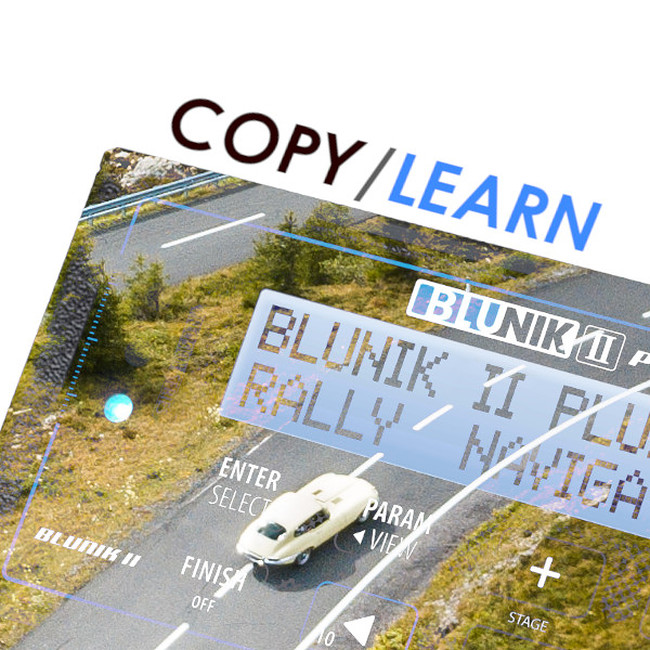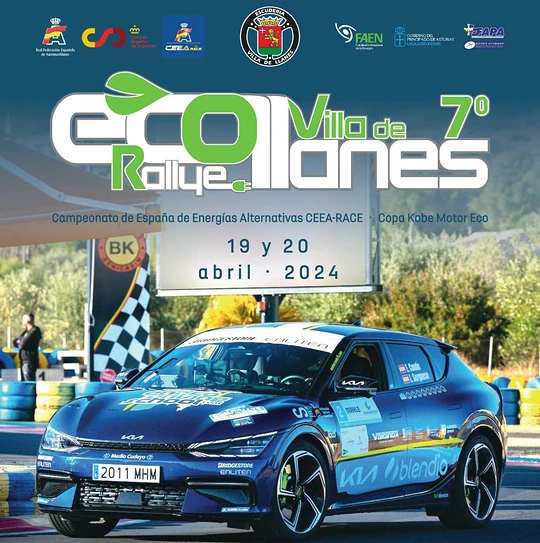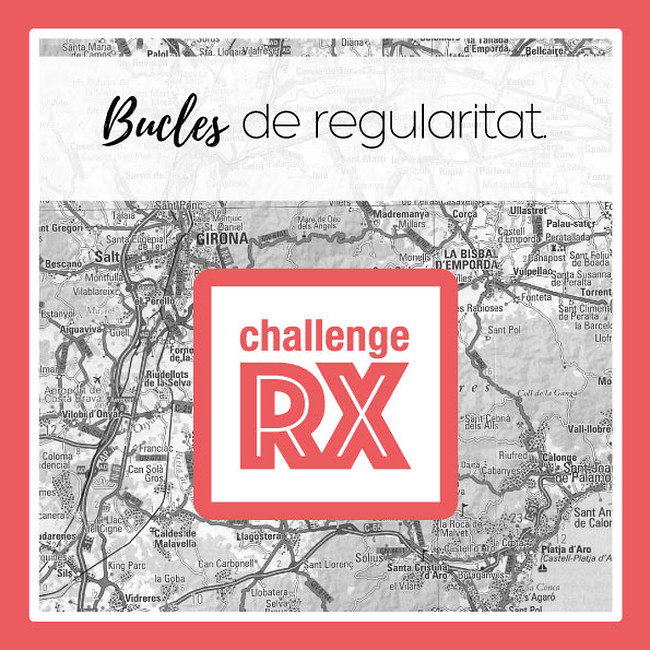“Tramos a calcar” o “Tramos a copiar”, son pruebas de regularidad que se incluyen en rallys de regularidad en Espanya y Catalunya.
Para hacerlo tendremos que hacer una primera pasada por el tramo con el modo TIME LEARN (Le) y cuando queramos repetir el tramo lo haremos con el modo TIME COPY (Co).
Nota: En modo LEARN contamos que podemos hacer el recorrido a nuestro aire y que no se nos aplicaran penalizaciones. Mira bien el reglamento porque no siempre es así.
La primera pasada haremos un tramo del 40-45 (42 por ejemplo) con modo TIME LEARN.
Para calcar los tramos sólo utilizaremos los sectores desde ST40 hasta ST45. Los sectores desde ST40 a ST44 tienen capacidad de tiempo de 20 minutos cada uno, mientras que el sector ST45 tiene capacidad de hasta 120 minutos.
En cualquier caso, si agotamos el tiempo del ST40, el Blunik no se parará, sino queconsumirá la memoria del siguiente sector (ST41) y así succesivamente.
Para programar los tramps a calcar (primera pasada), haremos lo siguiente:
- La primera pasada (o pasada de referencia) programaremos en modo “TIME LEARN” (Le)
- Desde la pantalla con las teclas + y – escogeremos el tramo a programar (el ST42 por ejemplo)
- Pulsamos STAGE para acceder dentro de la edición del tramo.
- Con las teclas + y – y las felchas ponemos la hora de salida y el tiempo total a utilizar en el tramo.
- Pulsamos MODE hasta poner Modo “TIME LEARN”. Visaulizaremos “Le”.
- Pulsamos ENTER para salir.
El procedimiento para iniciar el tramo seria el mismo que para cualquier otro tramo:
¡Atención! Los tramos del 40-45 no aplican la salida sincronizada, así que tienes que pulsar START justo a la hora de salida justo en el punto de salida. Esto es así para poder utilizar esta función para copiar vueltas en un circuito.
- Pulsamos STAGE para acceder al tramo, y clicamos START al inicio del tramo.
- Pulsamos FINISH al final del tramo.
Para programar el tramo a calcar (la segunda o pasadas succesivas) el procedimiento seria:
- Con las teclas + y – escogemos el tramo que hemos hecho en LEARN. (El ST42 siguiendo el ejemplo).
- Pulsamos STAGE para acceder a la edición del tramo.
- Pulsamos MODE hasta poner “TIME COPY”. Visualizamos “Co”.
- Pulsamos ENTER para salir.
Durante las pasadas a copiar el Blunik nos dará la diferencia en metros o segundos de los tiempos registrados durante la pasada de Learn.
- Pulsamos FINISH en finalizar el tramo.
Ahora ya sabéis un poco más de vuestro Blunik y de la función de copiar-calcar tramos. Para más información podéis consultar el manual de instrucciones tanto del Blunik II como del Blunik II Plus.
Pág. 15-16 del manual Blunik II y a la pág. 39-40 del manual Blunik II PLUS.